Excel: formatação condicional se a célula for menor ou igual ao valor
Para aplicar formatação condicional a células menores ou iguais a um determinado valor no Excel, você pode usar a opção Nova regra no menu suspenso Formatação condicional na guia Página inicial .

O exemplo a seguir mostra como usar esta opção na prática.
Exemplo: Aplicar formatação condicional se a célula for menor ou igual ao valor
Digamos que temos o seguinte conjunto de dados no Excel que mostra o número de pontos marcados por diferentes jogadores de basquete em três jogos diferentes:
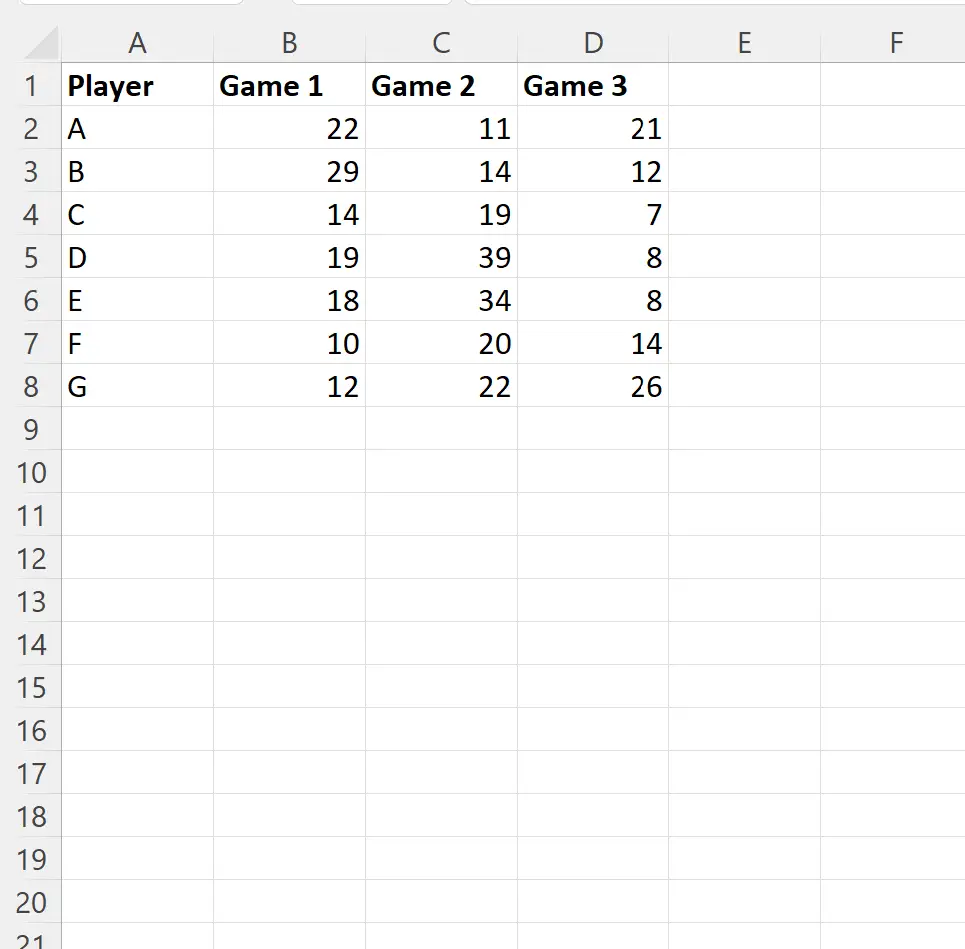
Agora, digamos que queremos aplicar formatação condicional a cada célula do conjunto de dados que tenha um valor menor ou igual a 20 .
Primeiro, digite o valor 20 na célula H1 :

Em seguida, destaque as células no intervalo B2:D8 e clique no menu suspenso Formatação condicional na guia Página inicial e clique em Nova regra :

Na nova janela que aparece, clique em Use uma fórmula para determinar quais células formatar , digite =B2<=$H$1 na caixa, clique no botão Formatar e escolha uma cor de preenchimento para usar.
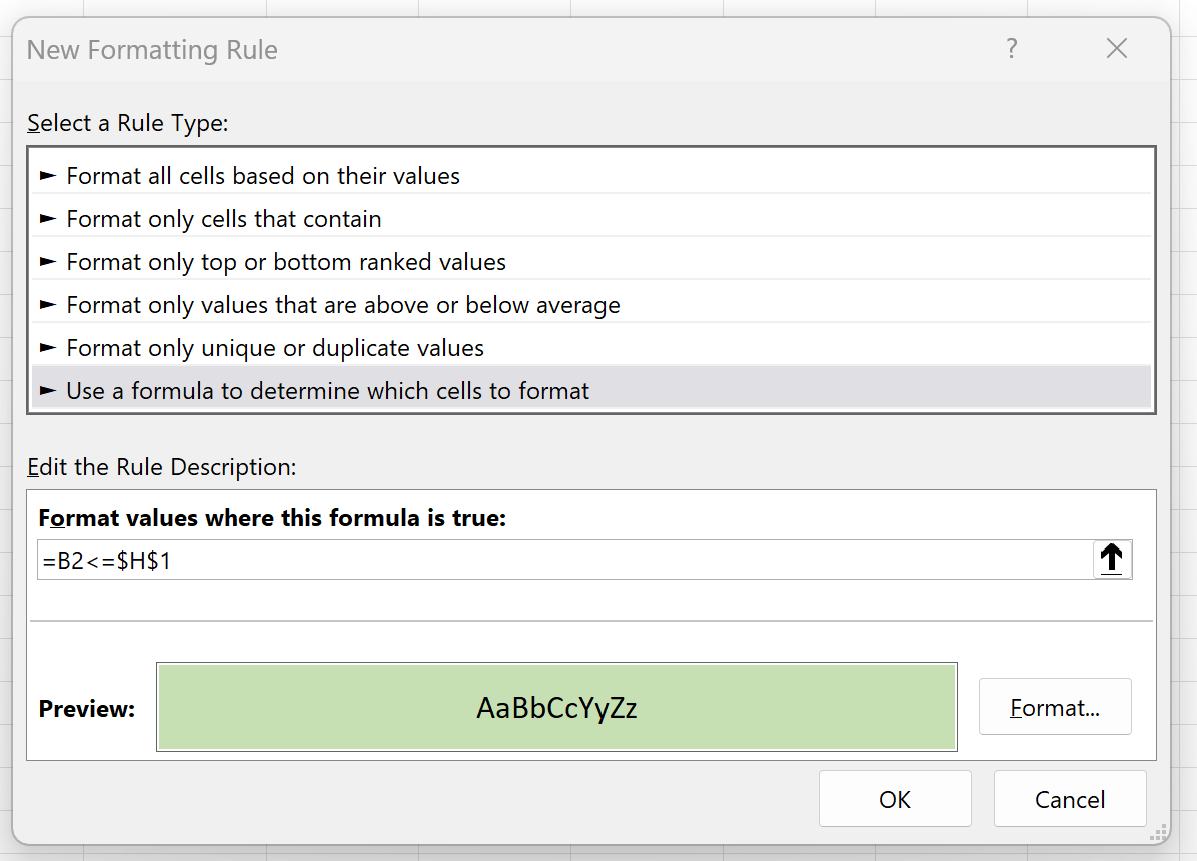
Assim que pressionarmos OK , todas as células do intervalo B2:D8 que tiverem valor menor ou igual a 20 serão destacadas:
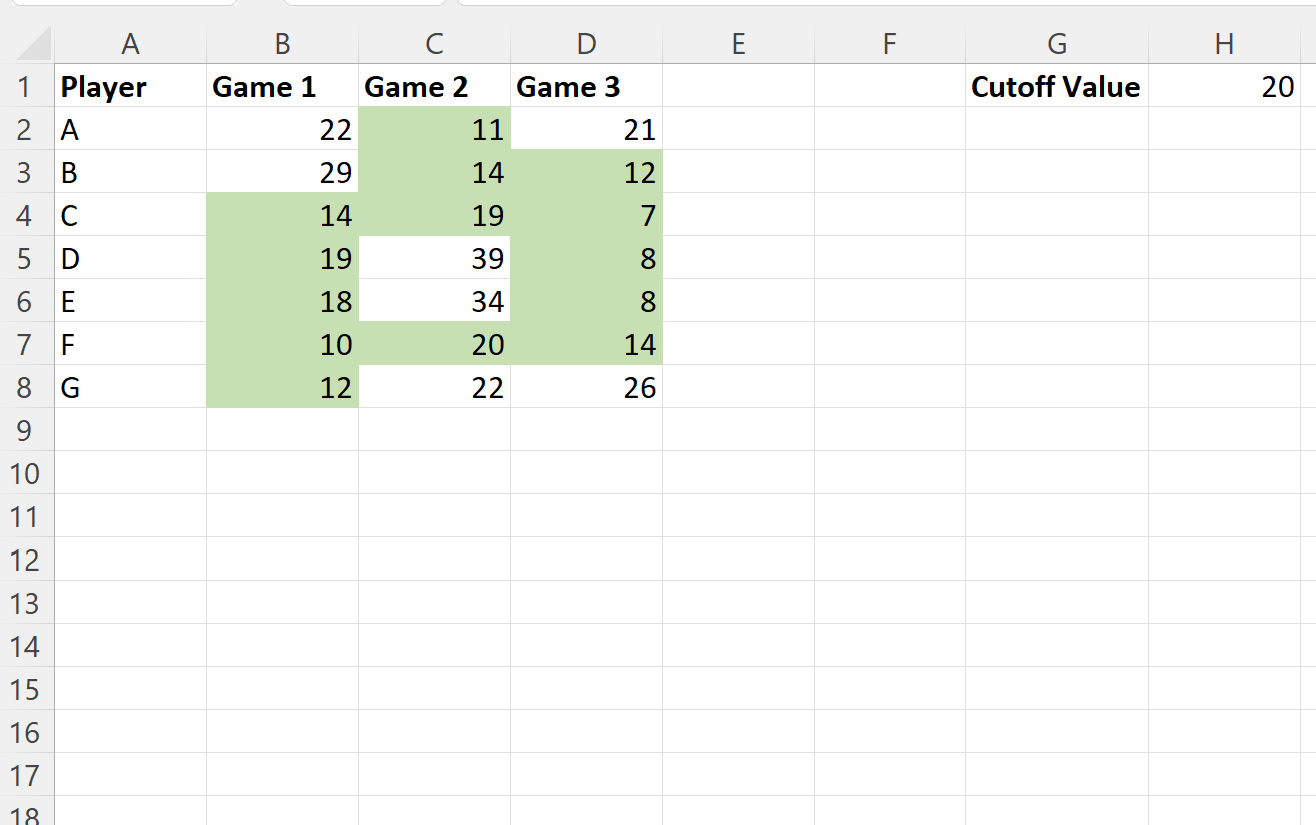
Se alterarmos o valor limite para um número diferente, como 30, a regra de formatação condicional se ajustará automaticamente para destacar apenas as células com valor menor ou igual a 30:
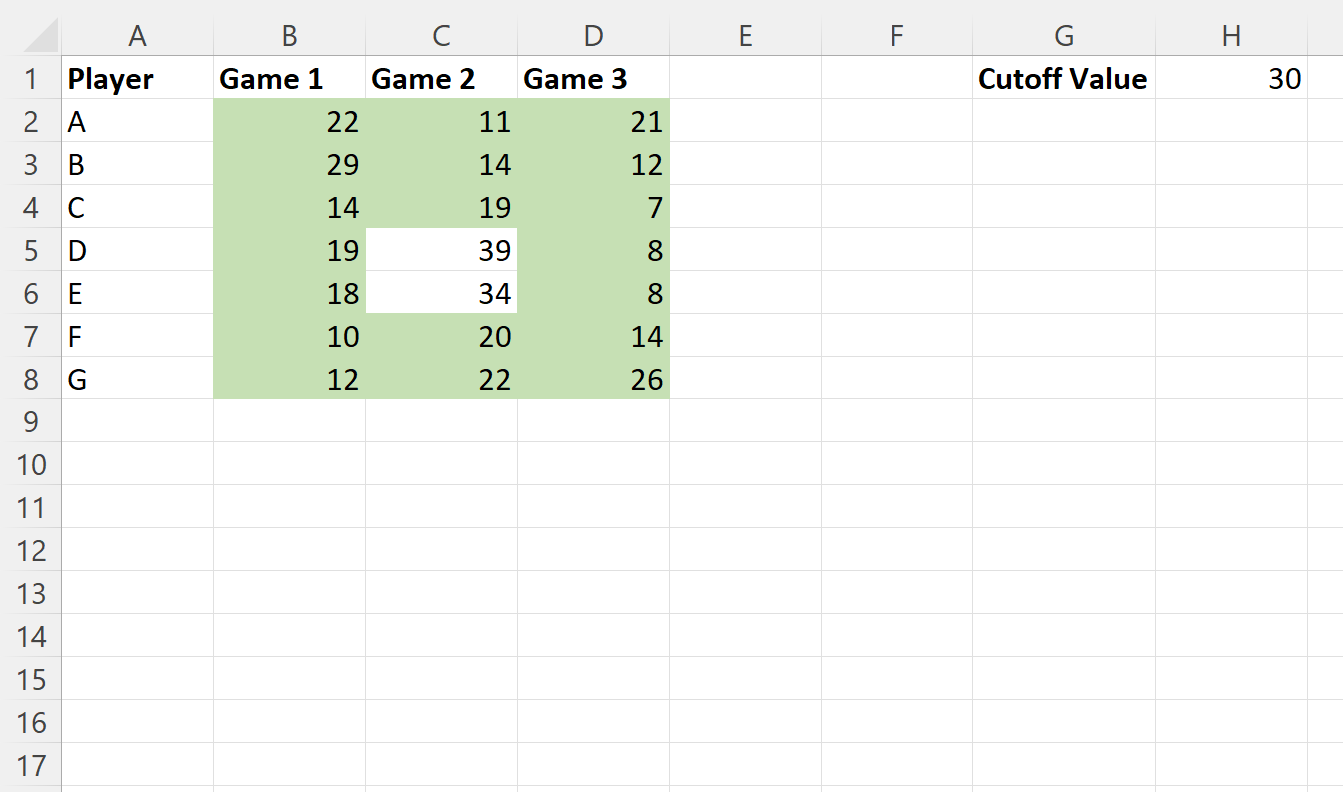
Nota : Optamos por usar um preenchimento verde claro para a formatação condicional neste exemplo, mas você pode escolher qualquer cor e estilo que desejar para a formatação condicional.
Recursos adicionais
Os tutoriais a seguir explicam como realizar outras tarefas comuns no Excel:
Excel: aplique formatação condicional se a célula contiver texto
Excel: aplique formatação condicional com múltiplas condições
Excel: aplique formatação condicional se estiver entre dois valores